Excel如何快速批量导入图片?
1、右击鼠标找到新建,找到Excel工作表,在桌面新建一个表格。

2、双击点击excel软件,点击进去后把需要做的内容做一个表格,如图举例。

3、首先框选表格,找到单元格,点格式,点行高,在这里我就设置个55。


1、然后找到上方的插入,点插图,点图片,用鼠标框选图片。
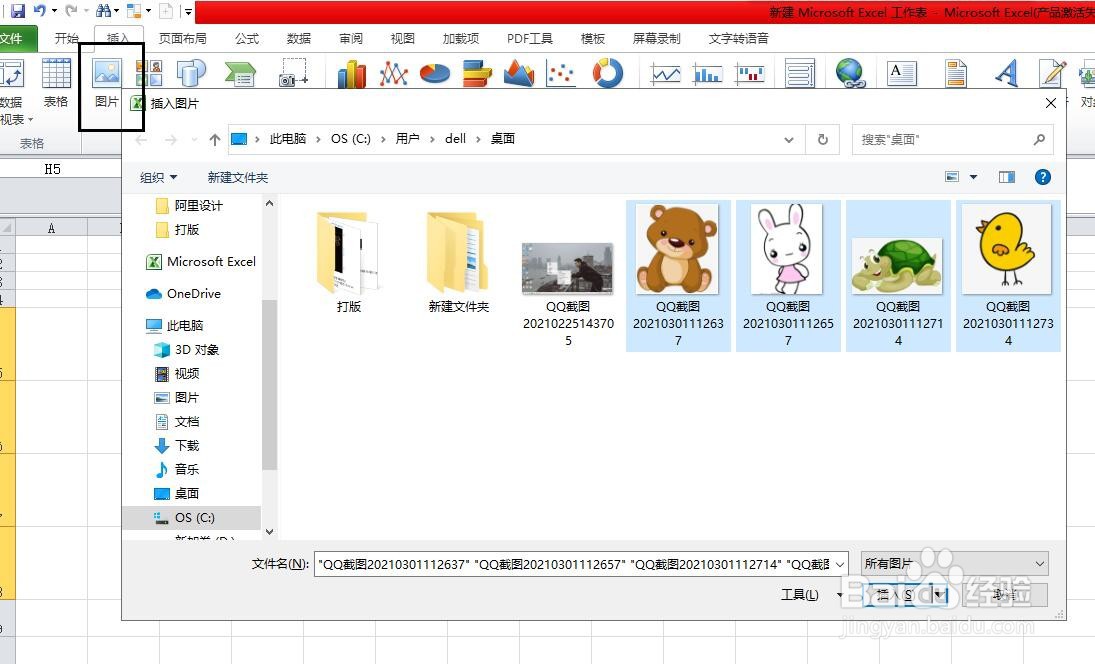
2、点插入,在方框这里输入2,按回车,调整好图片大小。然后选择最后一张,拖到最底下的单元格,然后按ctrl+A全选图片。
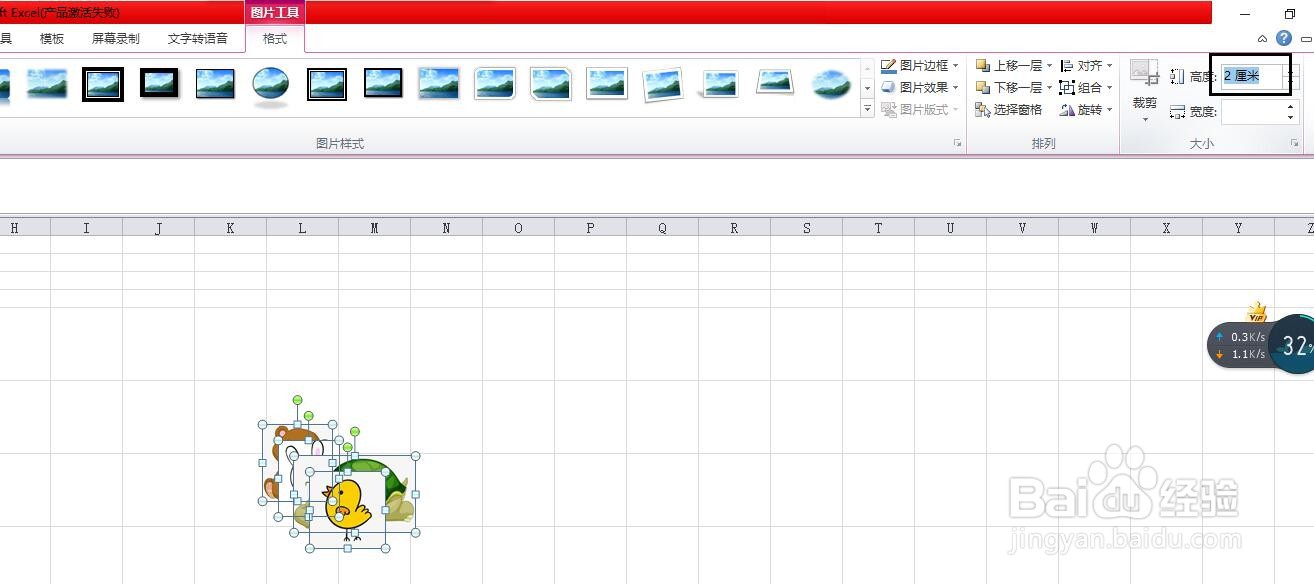

3、找到排列,点对齐,点纵向分布,再点对齐,左对齐。这样,我们批量导入图片就做好了。
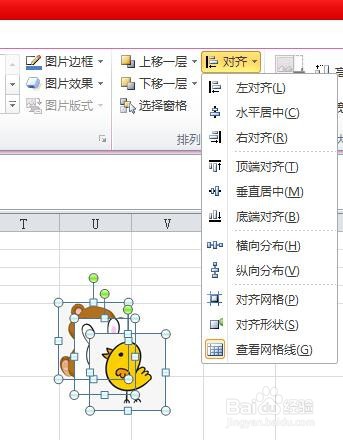

声明:本网站引用、摘录或转载内容仅供网站访问者交流或参考,不代表本站立场,如存在版权或非法内容,请联系站长删除,联系邮箱:site.kefu@qq.com。
阅读量:34
阅读量:122
阅读量:158
阅读量:190
阅读量:140